Page 1

RP652/RP652H/RP702/RP790
Interaktivt flatpanel
Brukerhåndbok
Page 2
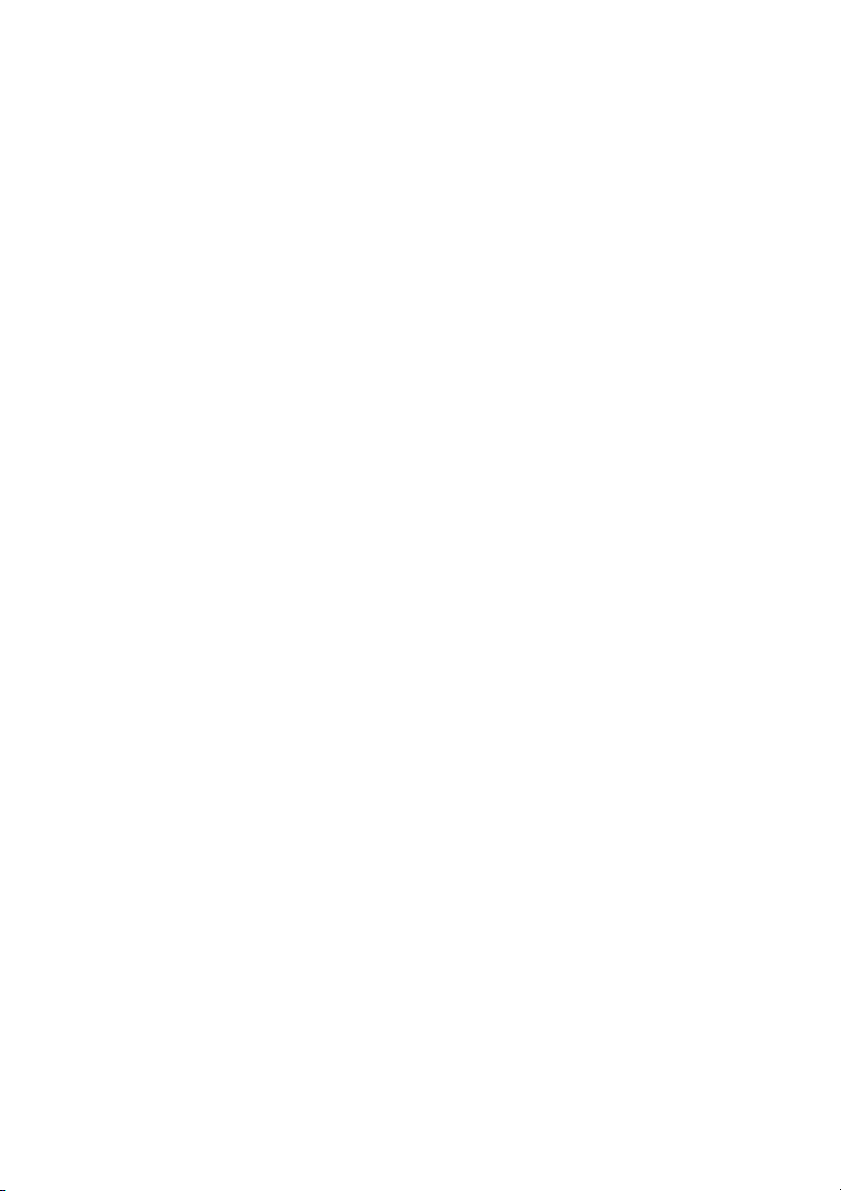
Fraskrivelse
BenQ Corporation fremsetter ingen krav eller garantier, verken uttrykte eller
underforståtte, med hensyn til innholdet i dette dokumentet. BenQ Corporation
forbeholder seg retten til å revidere denne publikasjonen og gjøre tidvise endringer i
innholdet uten forpliktelse til å melde fra til noen.
Copyright
Copyright 2015 BenQ Corporation. Med enerett. Ingen deler av denne publikasjonen
kan reproduseres, transkriberes, lagres i et gjenhentingssystem eller oversettes til noe
naturlig språk eller datamaskinspråk, i noen form eller med noen metode, elektronisk,
mekanisk, optisk, kjemisk, manuelt eller på annen måte, uten skriftlig tillatelse på forhånd
fra BenQ Corporation.
Page 3
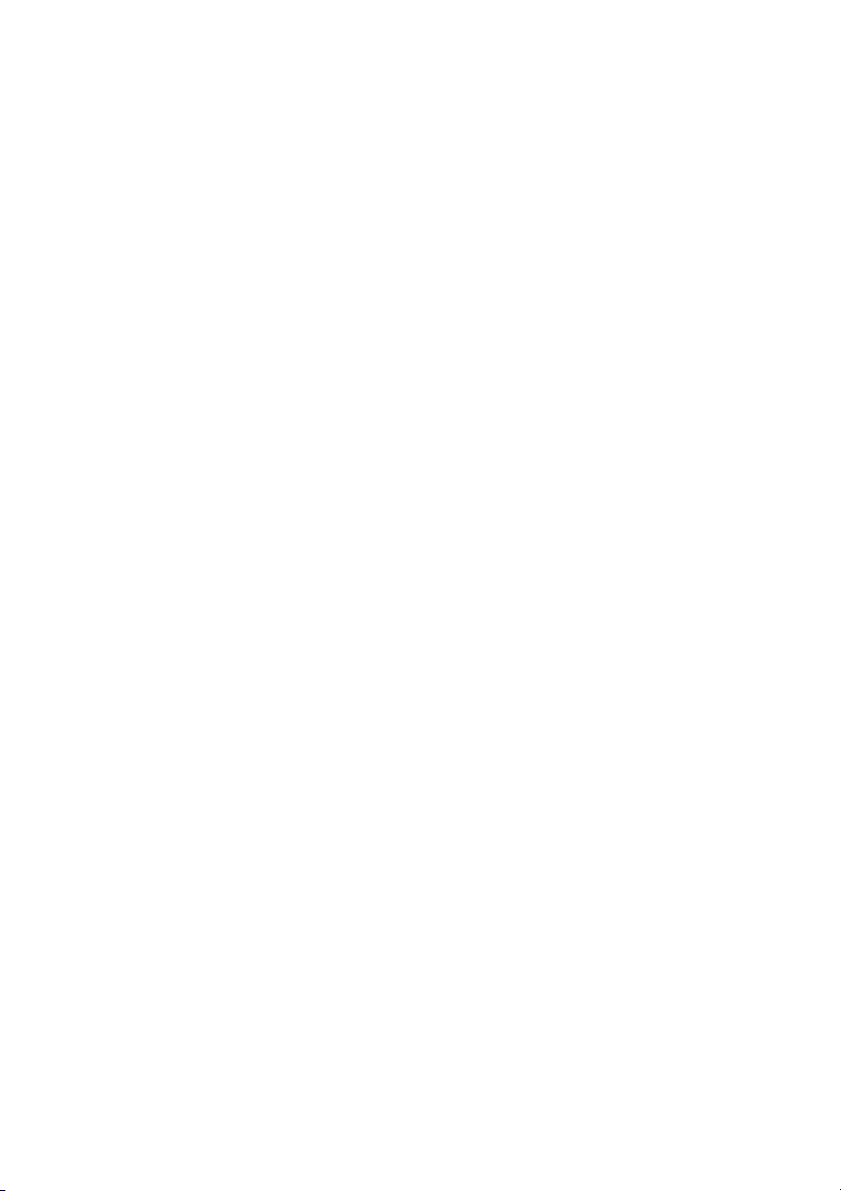
Innhold i
Innhold
Sikkerhetsadvarsler og forholdsregler ............................ 1
Viktige sikkerhetsinstruksjoner........................................ 2
Merknader på LCD-panelet til denne skjermen....................... 2
Sikkerhetsmerknad for fjernkontroll .......................................... 3
Batterisikkerhetsmerknad.............................................................. 3
BenQ ecoFACTS.............................................................................. 4
Pakkeinnhold......................................................................... 5
Sette opp displayet .............................................................. 6
Montere displayet............................................................................ 6
Skjermens deler og delenes funksjon.............................. 8
Frontpanel/bakre panel ................................................................. 8
Inngangs-/utgangsterminaler.......................................................... 9
Fjernkontroll.................................................................................. 11
Bruke fjernkontrollen................................................................... 13
Tilkobling ............................................................................. 14
Koble til lyd/video-signaler......................................................... 14
Tilkobling av multimedieinnganger............................................ 18
Koble til berøringsmodulen ....................................................... 18
Koble til strøm .............................................................................. 19
Installere og fjerne OPS-modulen............................................. 19
Bruke berøringsskjermen................................................. 20
Viktige instruksjoner for bruk av berøringsskjermen........... 24
Grunnleggende operasjoner............................................ 25
Slår skjermen av eller på............................................................. 25
Første gangs oppsett.................................................................... 25
Bytte inndatasignaler.................................................................... 26
Nedlasting av programvare ........................................................ 26
Sette opp en Internett-tilkobling............................................... 27
Oppdatere programvare............................................................. 28
Page 4
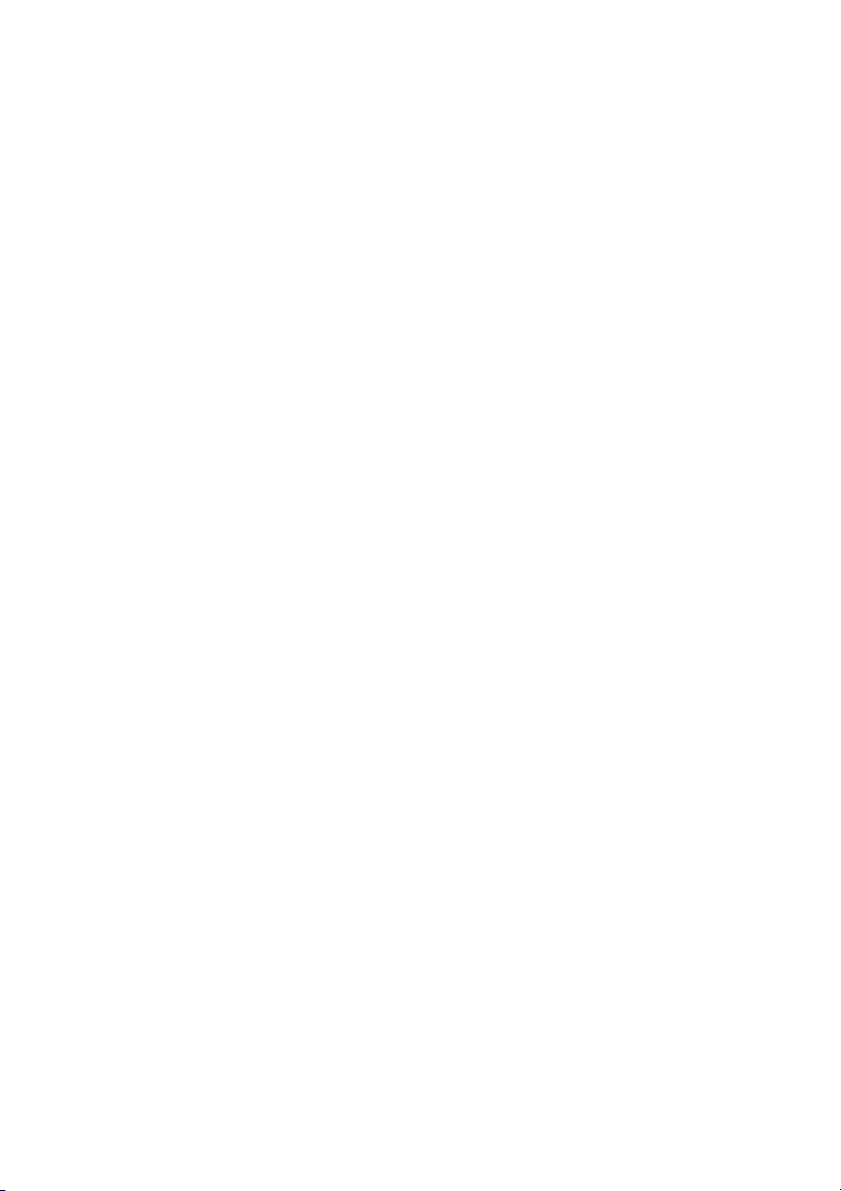
Innholdii
Gjenoppretting til standardinnstillinger ................................... 28
Justere lysvolumnivå..................................................................... 28
OSD- (On-Screen Display) menyen.............................. 29
Oversikt over OSD-menyen...................................................... 29
Operasjoner på OSD-menyen................................................... 30
Bilde-menyen................................................................................ 31
Lyd-menyen................................................................................... 32
Innstilling-menyen..................................................................... 33
Arbeide med Android OS............................................... 34
Om Applikasjonssenter ............................................................... 35
EZWrite 2.0 ................................................................................... 36
Nettleser......................................................................................... 37
ES File Explorer............................................................................. 38
WPS Office..................................................................................... 39
Multimedier.................................................................................... 40
Innstillinger ..................................................................................... 42
Produktinformasjon .......................................................... 43
Spesifikasjoner ............................................................................... 43
Dimensjoner................................................................................... 46
Støttet inndatasignaloppløsning ................................................. 50
Feilsøking............................................................................. 52
Page 5

Sikkerhetsadvarsler og forholdsregler 1
Sikkerhetsadvarsler og forholdsregler
DETTE UTSTYRET MÅ JORDES
For sikker drift må den trepolete
pluggen bare settes inn i en standard
trepolet stikkontakt som er effektivt
jordet gjennom et normalt
ledningsopplegg for boliger.
Lynet med pilspissen innenfor en
likesidet trekant er ment å varsle
brukeren om nærvær av uisolert "farlig
spenning" i produktets innkapsling/
kabinett som kan være høy nok til å
utgjøre en risiko for elektrisk støt for
personer.
Utropstegnet innenfor en likesidet
trekant er ment å varsle brukeren om
nærværet av viktige drifts- og
vedlikeholdsinstruksjoner i
dokumentasjonen som følger med
apparatet.
• Nettstøpselet på strømforsyningsledningen må alltid være lett å bruke. Stikkontakten
må være installert nær utstyret og skal være lett tilgjengelig. Når du skal koble dette
utstyret fullstendig fra nettstrøm, kobler du strømledningen fra stikkontakten.
• Ikke plasser denne skjermen på en ujevn, skrå eller ustabil overflate (for eksempel en
trillevogn) hvor den kan falle og forårsake skade på utstyret selv eller på andre.
• Ikke plasser denne skjermen nær vann, for eksempel i et badekar eller basseng, eller i
en posisjon som tillater sprut eller spraying av vann over på skjermen, for eksempel
foran et åpent vindu der regnvann kan komme inn.
• Ikke installer denne skjermen i et avstengt område uten skikkelig ventilasjon og
luftsirkulasjon, for eksempel i et lukket kabinett. Sørg for godt med plass rundt displayet
for å fordele varmen på innsiden. Ikke blokker noen åpninger eller luftekanaler på
skjermen. Overoppheting kan føre til farer og elektrisk støt.
• Denne skjermen må bare installeres av en kvalifisert tekniker. Hvis denne skjermen ikke
installeres riktig, kan det forårsake personskade, materiell skade og skade på selve
displayet. Kontroller installasjonen regelmessig, og vedlikehold skjermen med jevne
mellomrom for å sikre optimale driftsforhold.
• Bruk bare tilbehør godkjent eller anbefalt av produsenten til å montere dette displayet.
Bruk av feilaktig eller uegnet tilbehør kan føre til at skjermen faller ned, med fare for
alvorlig personskade. Sørg for at overflaten og festepunktene er sterke nok til å bære
vekten av skjermen.
• Hvis du vil redusere faren for elektrisk støt, må du unngå å fjerne deksler. På innsiden
finnes det ingen deler som vedlikeholdes av brukeren. Vedlikehold og service skal
utføres av kvalifisert servicepersonale.
• For å forhindre personskade er det nødvendig å feste skjermen eller installere
skrivebordsstativer før bruk.
Skjøteledninger som brukes med
utstyret, må ha tre kjerner og være
riktig koblet for å gi forbindelse til
jord. Feilkoblede skjøteledninger er en
vesentlig årsak til ulykker med fatalt
utfall.
Det faktum at utstyret opererer som
det skal, betyr ikke at stikkontakten er
jordet eller at installasjonen er helt
trygg. For din egen sikkerhet må du
forhøre deg med en kvalifisert
elektriker hvis du er i tvil som
stikkontaktens jording.
Page 6
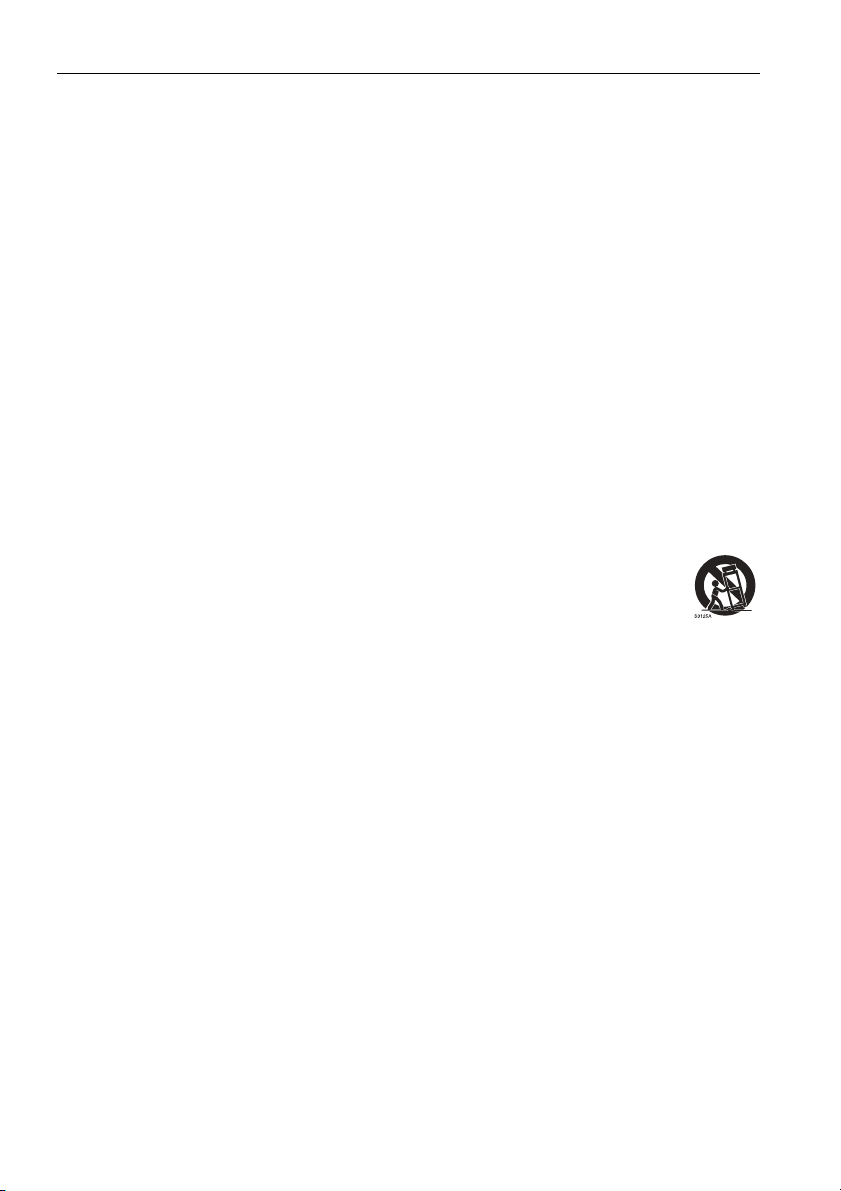
Viktige sikkerhetsinstruksjoner2
Viktige sikkerhetsinstruksjoner
1. Les disse instruksjonene.
2. Oppbevar disse instruksjonene på et trygt sted.
3. Respekter alle advarsler.
4. Følg alle instruksjoner.
5. Ikke bruk dette apparatet nær vann.
6. Rengjør bare med en tørr klut.
7. Ikke blokker noen ventilasjonsåpninger. Installer i samsvar med produsentens
instruksjoner.
8. Ikke installer noen varmekilder, som radiatorer, varmevekslere, ovner eller andre
apparater (blant annet forsterkere) som utvikler varme.
9. Ikke prøv å omgå sikkerheten og formålet med en polarisert plugg eller
jordingsplugg. En polarisert plugg har to blader der det ene er bredere enn det
andre. En jordingsplugg har to blader og en tredje jordingspol. Det brede bladet eller
den tredje polen er der av hensyn til din sikkerhet. Hvis den medfølgende pluggen
ikke går inn i stikkontakten din, må du kontakte en elektriker for å få skiftet ut den
foreldede stikkontakten.
10. Beskytt strømledningen slik at den ikke blir tråkket på eller kommer i klem, spesielt
ved pluggene, nær grenfordelere eller på punktet der den kommer ut av apparatet.
11. Bruk bare utstyr/tilbehør som er spesifisert av produsenten.
12. Bruk bare sammen med vogner, stativer, braketter eller bord som er
angitt av produsenten, eller som selges sammen med apparatet. Når det
brukes en vogn, vær forsiktig når du flytter vogn/apparat-kombinasjonen
for å unngå skade etter velting.
13. Plugg ut dette apparatet under tordenvær eller når det ikke skal brukes
på lengre tid.
14. Vedlikehold og service skal utføres av kvalifisert servicepersonale. Service er påkrevd
når apparatet har blitt skadet på en måte, for eksempel når en
strømforsyningsledning eller -plugg er skadet, væske er sølt eller gjenstander har falt
inn i apparatet, apparatet blir utsatt for regn eller fuktighet, ikke fungerer normalt
eller er mistet i gulvet.
Merknader på LCD-panelet til denne skjermen
• LCD-panelet til denne skjermen har et veldig tynt beskyttelseslag av glass som har lett
for å få riper, og som kan sprekke hvis det blir sittende fast eller settes under trykk.
Sjiktet med flytende krystaller er også utsatt for skade ved overdreven kraft eller
ekstreme temperaturer. Vær forsiktig.
• LCD-panelets responstid og lysstyrke kan variere med omgivelsestemperaturen.
• Unngå å plassere skjermen i direkte sollys eller der solen eller spotlamper kan skinne
direkte på LCD-panelet, ettersom varmen kan skade panelet og skjermens eksterne
kabinett, og det skarpe lyset vil gjøre det vanskeligere enn nødvendig å se på skjermen.
• LCD-panelet består av individuelle piksler for visning av bilder og produseres i henhold
til designspesifikasjonene. Selv om 99,9% av disse pikslene virker normalt, kan 0,01% av
pikslene være konstant tent (i rødt, blått eller grønt) eller utent. Dette er en teknisk
begrensning ved LCD-teknologien og er ikke en defekt.
Page 7

Viktige sikkerhetsinstruksjoner 3
• LCD-skjermer, i likhet med plasma (PDP) og konvensjonelle CRT-skjermer (Cathode
Ray Tube), er også utsatt for innbrenning ("burn-in"), som innebærer at enkelte linjer og
skygger blir sittende igjen på skjermen permanent. For å slippe slike skader på skjermen
må du unngå å vise stillbilder (som skjermmenyer, TV-stasjonslogoer, fast/inaktiv tekst
eller ikoner) i mer enn to timer. Endre sideforhold nå og da. Fyll hele skjermen med
bildet og fjern svarte kanter når det er mulig. Unngå visning av bilder i 4:3-sideforhold
over en lengre periode, ellers kan det være synlige brennmerker på skjermen som to
vertikale linjer.
Merk: Under visse omstendigheter kan det oppstå kondens på innsiden av dekselglasset.
Dette er et naturlig fenomen og vil ikke påvirke skjermens drift. Denne kondensen blir
vanligvis borte etter rundt 2 timer med vanlig drift.
Sikkerhetsmerknad for fjernkontroll
• Ikke plasser fjernkontrollen i direkte varme eller fuktighet, og unngå åpen flamme.
• Unngå å miste fjernkontrollen i gulvet.
• Ikke utsett fjernkontrollen for vann eller fuktighet. Hvis du gjør det, kan det føre til feil.
• Bekreft at det ikke finnes gjenstander mellom fjernkontrollen og produktets fjernsensor.
• Når fjernkontrollen ikke skal brukes i en lengre periode, fjerner du batteriene.
Batterisikkerhetsmerknad
Bruken av feil type batterier kan føre til kjemiske lekkasjer eller eksplosjon. Merk deg
følgende:
• Kontroller alltid at batteriene er satt riktig inn med den positive og negative terminalen
i riktig posisjon som vist i batterirommet.
• Forskjellige typer batterier har forskjellige kjennetegn. Ikke bland forskjellige typer.
• Ikke bland gamle og nye batterier. Blanding av gamle og nye batterier vil forkorte
batteriets levetid eller forårsake kjemiske lekkasjer fra gamle batterier.
• Når batterier ikke fungerer mer, må du skifte dem ut umiddelbart.
• Kjemiske lekkasjer fra batterier kan forårsake hudirritasjoner. Hvis det lekker noe ut av
batteriene, må du tørke det av umiddelbart med en tørr klut og skifte batteriene så
snart som mulig.
• På grunn av varierende lagringsforhold kan levetiden til de medfølgende batteriene være
forkortet. Skift dem innen 3 måneder eller så snart du kan etter første gangs bruk.
• Det kan være lokale restriksjoner på avfallsbehandling eller resirkulering av batterier.
Undersøk lokale forskrifter eller kontakt renovasjonstjenestene.
Page 8

Viktige sikkerhetsinstruksjoner4
BenQ ecoFACTS
BenQ has been dedicated to the design and development of greener product as part of
its aspiration to realize the ideal of the "Bringing Enjoyment 'N Quality to Life" corporate
vision with the ultimate goal to achieve a low-carbon society. Besides meeting
international regulatory requirement and standards pertaining to environmental
management, BenQ has spared no efforts in pushing our initiatives further to incorporate
life cycle design in the aspects of material selection, manufacturing, packaging,
transportation, using and disposal of the products. BenQ ecoFACTS label lists key
eco-friendly design highlights of each product, hoping to ensure that consumers make
informed green choices at purchase. Check out BenQ's CSR Website at
http://csr.BenQ.com/ for more details on BenQ's environmental commitments and
achievements.
Page 9

Pakkeinnhold 5
Pakkeinnhold
Åpne salgspakken og kontroller innholdet. Hvis et element mangler eller er skadet, kan
du kontakte forhandleren umiddelbart.
LCD-skjerm Strømledning x 4
D-Sub-
(15-pinners) kabel x 1
Fjernkontroll
Penneholder USB-kabel x 1 AAA-batteri x 2 Berøringspenn x 2
Hurtigstartguide
• Typen levert strømledning kan avvike fra den som vises, avhengig av regionen der du kan kjøper
den. For RP790-modellen er den utstyrt med 5 stykker strømledning.
• Før du kaster pakken, må du kontrollere at du ikke har etterlatt noe tilbehør i esken.
• Emballasjematerialene må avfallsbehandles på en fornuftig måte. Du kan resirkulere pappesker.
Vurder å ta vare på emballasjen (hvis mulig) for senere transport av skjermen.
• Ikke etterlat plastposer innenfor rekkevidde av småbarn eller babyer.
Page 10

Sette opp displayet6
*Skruetype: M6
*Skruetype: M8
*Skruetype: M8
Tykkelse på
veggmonteringsbraketten
10 mm
(0,39")
LCD-skjerm
Sette opp displayet
Montere displayet
Du kan installere displayet på en vertikal overflate med en egnet veggmonteringsbrakett
eller på en vannrett overflate med de valgfrie skrivebordsstøttene. Ta hensyn til følgende
merknader under installering:
• Denne skjermen må installeres av minst to voksne personer. Hvis bare én person
forsøker å installere denne skjermen, kan det føre til farer og personskade.
• La kvalifiserte teknikere foreta installeringen. Feilaktig installering kan føre til at
skjermen faller ned eller får feil.
Installere skjermen på en vegg
1. Plasser en ren, tørr og lofri klut på en flat, vannrett overflate uten andre gjenstander.
Sørg for at tøystykket er større enn skjermen.
2. Legg skjermen forsiktig ned på tøystykket med LCD-skjermen vendt nedover.
3. Fjern skrivebordsstøttene fra skjermen hvis de er installert.
4. Identifiser skruehullene for veggmontering på baksiden av skjermen som vist på
illustrasjonen.
RP652/RP652H RP702 RP790
5. Installer veggmonteringsbraketten
på skjermen, og fest skjermen til
veggen i henhold til instruksjonene
for monteringsbraketten.
Skruelengden bør overskride
tykkelsen på
veggmonteringsbraketten med
minst 10 mm. Kontroller at alle
skruene er strammet til og godt
festet. (Anbefalt
tiltrekkingsmoment: 470 til
635N•cm). Monteringsmetoden må
være sterk nok til å bære vekten av
skjermen.
Page 11
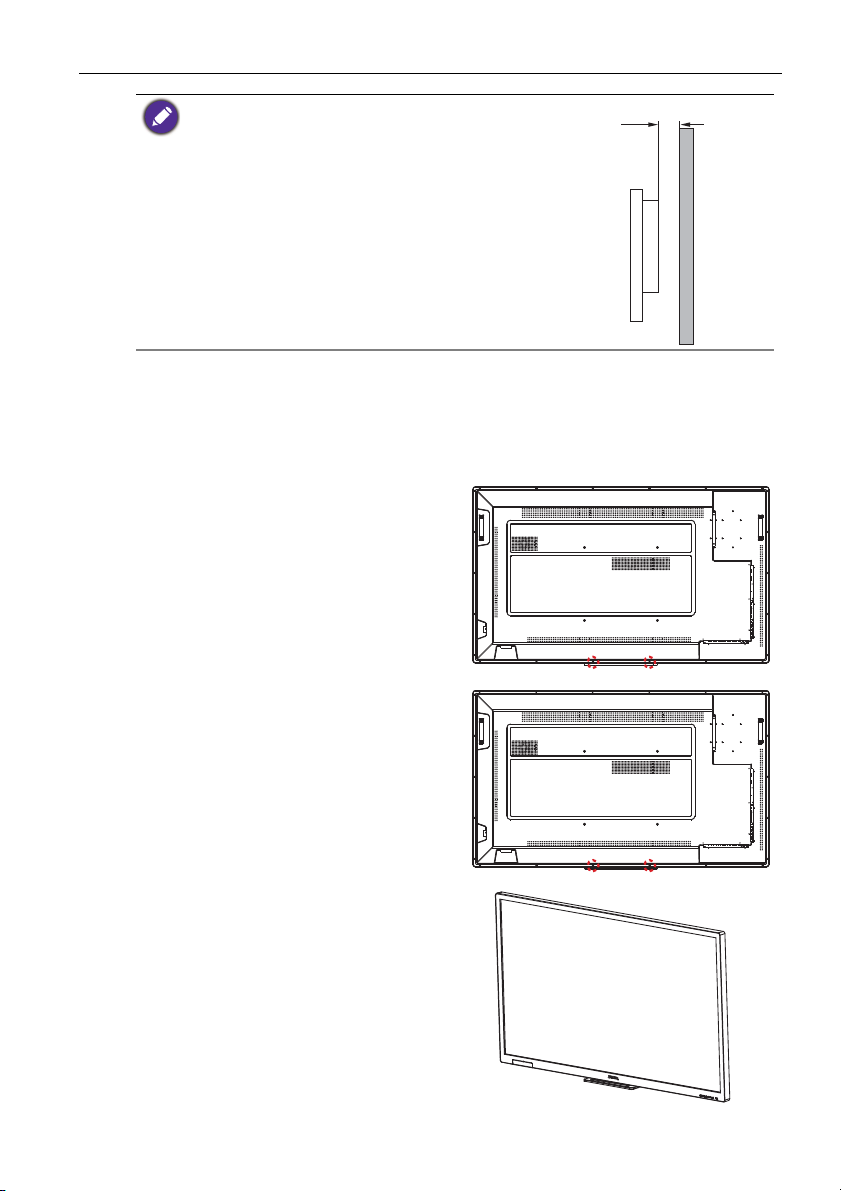
Sette opp displayet 7
10 mm (0,39")
• Sørg for minst 10 mm klaring mellom skjermens
bakdeksel og veggen. Dette er viktig for å opprettholde
god ventilasjon.
• Kontakt en profesjonell tekniker ved veggmonteringer.
Produsenten påtar seg ikke ansvar for installeringer som
ikke er foretatt av en profesjonell tekniker.
Installere penneholderen
1. Plasser en ren, tørr og lofri klut på en flat, vannrett overflate uten andre
gjenstander. Sørg for at tøystykket er større enn skjermen.
2. Legg skjermen forsiktig ned på tøystykket med LCD-skjermen vendt nedover.
3. Identifiser skruehullene for
veggmontering på baksiden av
skjermen som vist på illustrasjonen,
og fjern de 3 skruene på skjermen.
4. Plasser penneholderen på baksiden
av skjermen som vist, og fest de
3 skruene tilbake i de respektive
hullene.
5. Plasser skjermen rett med
penneholderen langs nederste kant.
Page 12
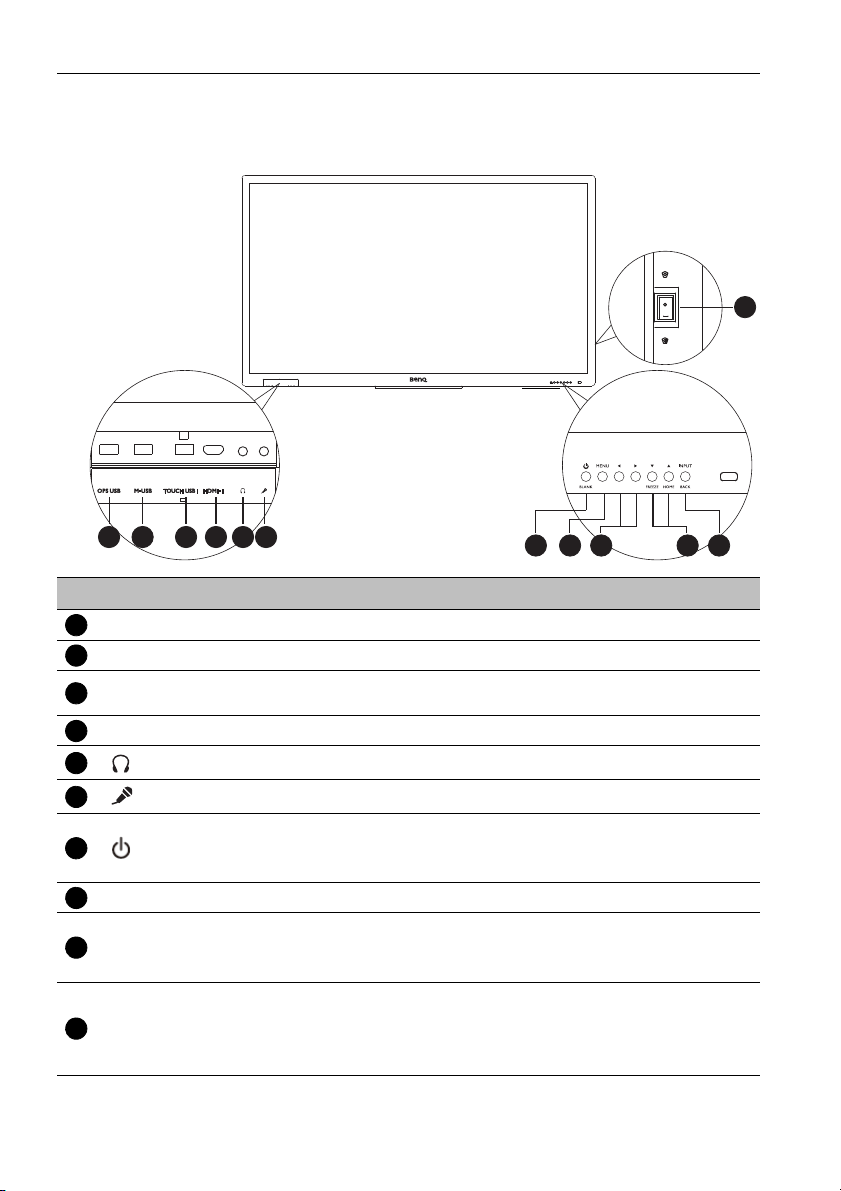
Skjermens deler og delenes funksjon8
1
2
3 4 5 6
7
8
9
10
11
12
123456789
10
Skjermens deler og delenes funksjon
Frontpanel/bakre panel
Nr. Navn Beskrivelse
OPS USB Utvider datamaskinens USB-port til OPS USB foran.
M-USB Gir tilgang til multimediefiler direkte på USB-stasjoner.
TOUCH USB 1
HDMI 1 Mottar HDMI-signaler fra en ekstern enhet.
ON/OFF/BLANK
MENU Åpner eller lukker OSD-menyen.
/
/
FREEZE/HOME
Kobler USB-kabelen fra skjermen til en datamaskin for å bruke
berøringsmodulen.
Koble til en hodetelefon eller en øreplugg.
Kobler til en mikrofon.
• Trykk for å la skjermen gå blank.
• Trykk på og hold knappen (i omtrent 3 sekunder) for å slå
skjermen av eller på.
• Ruller gjennom innstillingene og alternativene på OSDmenyen.
• /: Hurtigtaster for justering av lydvolum.
• Fryser skjermen.
• Ruller gjennom innstillingene og alternativene på OSDmenyen.
• I Android OS trykker du for å gå tilbake til startskjermbildet.
Page 13

• Velger/bekrefter alternativer på OSD- (On-Screen Display)
11
12
1
2
34567
8
menyen.
INPUT/BACK
• Velger inndatakilder.
• I Android OS trykker du for å gå tilbake til forrige
skjermbilde.
Brukes til å isolere strømforsyningen fra systemet.
• Når bryteren er slått PÅ (I), vil systemet gå automatisk i
STRØM
standbymodus.
• Når bryteren settes til AV (O), slås strømforsyningen av
fullstendig.
Inngangs-/utgangsterminaler
Skjermens deler og delenes funksjon 9
Nr. Navn Beskrivelse
AV OUT(L/R)
AV IN(L/R)
Sender ut komposittvideosignaler fra AV IN-inngangen til en
annen skjerm med en RCA-kontakt.
Mottar komposittvideosignaler fra en ekstern enhet (for
eksempel en VCR- eller DVD-spiller).
M USB 2 Gir tilgang til multimediefiler direkte på USB-stasjoner.
HDMI 5(MHL) Mottar HDMI-signaler fra en ekstern enhet.
Koble til en hodetelefon eller en øreplugg.
COAXIAL
TOUCH USB-2
Kobler til koaksialkabel for å fungere som en overføringslinje for
radiofrekvens.
Kobler USB-kabelen fra skjermen til en datamaskin for å bruke
berøringsmodulen.
OPS USB Kobler til en USB-stasjon direkte i OPS.
Page 14

Skjermens deler og delenes funksjon10
9101112131415
161718
Brukes til ekstern kontroll.
• RS232 IN: Mottar kontrollsignaler fra en datamaskin eller en
RS232(IN/OUT)
annen skjerm.
• RS232 OUT: Sender ut kontrollsignaler fra RS232 IN-inngangen
til en annen skjerm.
HDMI 2 Mottar HDMI-signaler fra en ekstern enhet.
HDMI 3 Mottar HDMI-signaler fra en ekstern enhet.
HDMI OUT Kobler til skjermenhetene med en HDMI 3-inngang.
LAN Kobler til nettverket ved hjelp av Ethernet-kabelen.
HDMI 4 Mottar HDMI-signaler fra en ekstern enhet.
VGA
Mottar analoge RGB-signaler fra en ekstern enhet (for eksempel
en datamaskin).
PC AUDIO Mottar lydsignaler fra en ekstern enhet.
YPbPr
Mottar komponentvideo- (YPbPr) signaler fra en ekstern enhet
(for eksempel en DVD-spiller, HDTV-enhet eller laserdiskspiller).
OPS-alternativspor Mottar signal fra OPS-modulen.
• TOUCH USB 1 må brukes med HDMI 1, og TOUCH USB-2 må brukes med VGA, HDMI 2,
HDMI 3, HDMI 4 eller HDMI 5.
• For RP790-modellen støtter HDMI 4- og HDMI 5-portene 4K-oppløsning.
Page 15
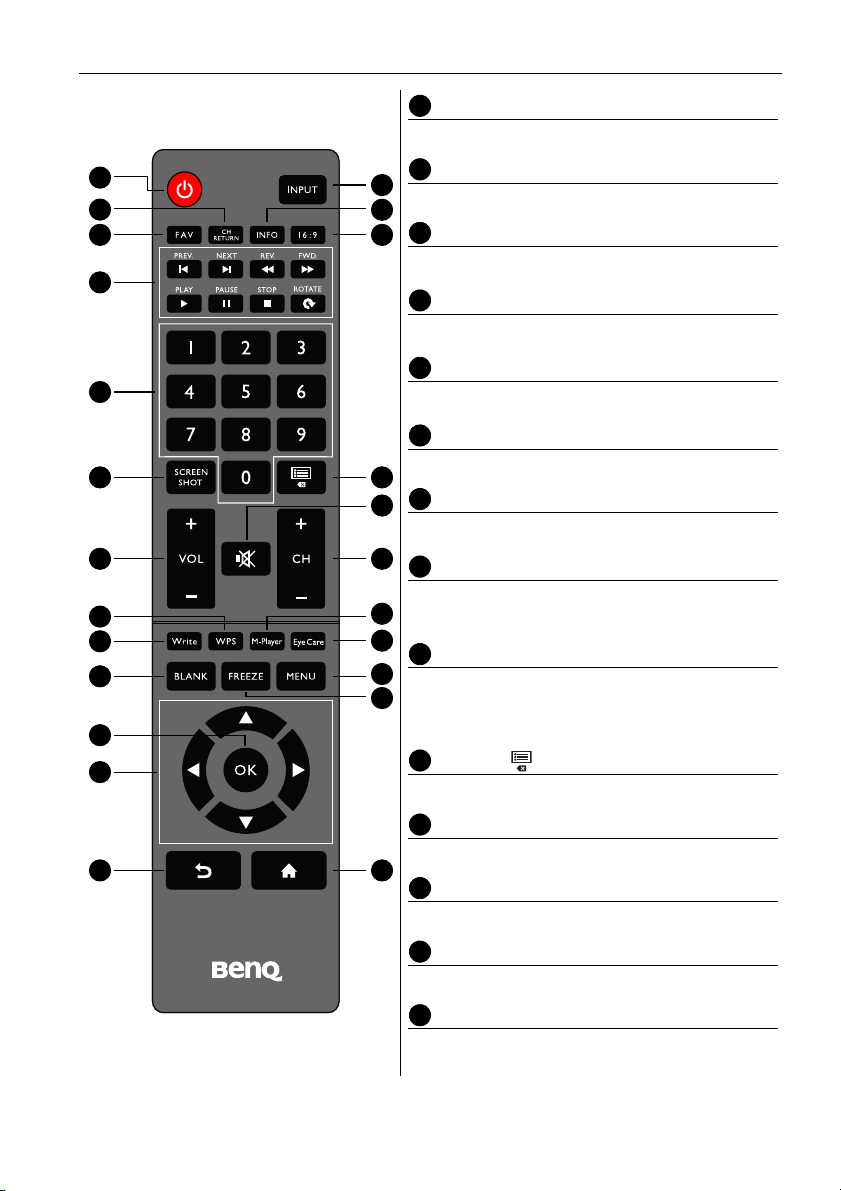
Skjermens deler og delenes funksjon 11
2
3
1
7
8
9
12
16
14
18
22
21
23
5 6
4
10
13
11
17
15
19
24
20
1234567
8910
111213
14
Fjernkontroll
STRØM
Slår skjermen av eller på.
INPUT
Velger en inndatakilde.
CH RETURN
Går tilbake til forrige programkanal.
INFO
Viser gjeldende inndatakilde og oppløsning.
FAV
Viser favorittprogramkanalen.
16:9
Endrer sideforholdet til skjermbildet.
MULTI-MEDIA-knapper
Brukes til å kotrollere medieavspillingen.
Numeriske knapper (0–9)
Utføres som numeriske knapper når OSD-menyen
er på.
SCREEN SHOT
Fanger et skjermbilde og lagrer det automatisk på
en USB-stasjon. Sørg for å plugge inn USBstasjonen før du tar skjermbildet.
CHLIST ( )
Sletter et tegn / viser programlisten.
LYDDEMPING
Slår lyddempingsfunksjonen av eller på.
VOL- / VOL+
Skrur volumet opp/ned.
CH+ / CH-
Velger programkanalen.
WPS
Bytter systemet til Android OS og åpner WPS
Office-appen.
Page 16
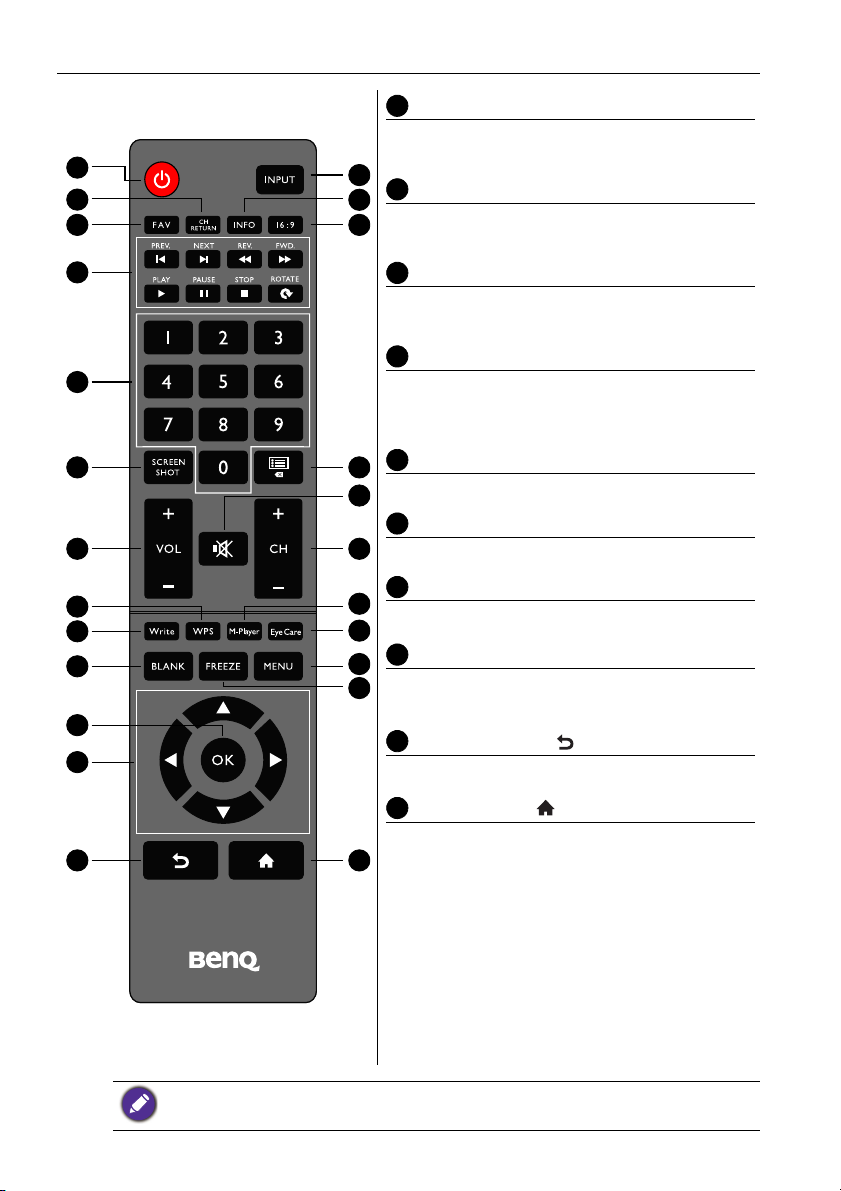
Skjermens deler og delenes funksjon12
2
3
1
7
8
9
12
16
14
18
22
21
23
5 6
4
10
13
11
17
15
19
24
20
15
1617181920
212223
24
M-Player
Bytter systemet til Android OS og åpner
Multimedia-appen.
Write
Bytter systemet til Android OS og åpner
EZ Write 2.0-appen.
Eye Care
Setter visningsmodusen til Klasserom-modus. Se
Bilde-menyen på side 31.
BLANK
Skjuler bildet (skjermen blir blank) når OSDmenyen er av. Trykk på nytt for å fortsette normal
visning.
MENU
Åpner eller lukker OSD-menyen.
FREEZE
Fryser dette bildet når OSD-menyen er av.
OK
Bekrefter valget eller lagrer endringene.
Markørtaster (///)
Ruller gjennom innstillingene og alternativene på
OSD-menyen når OSD-menyen er på.
Tilbakeknappen ( )
Returnerer til forrige side (i Android OS).
Startknappen ( )
Returnerer til startskjermbildet (i Android OS).
Brukerne kan fortsett å trykke på Eye Care på fjernkontrollen, og deretter vil klasserommodus
vises i øverste venstre hjørne av skjermen, som er i modusen med blått lavt lys.
Page 17

Skjermens deler og delenes funksjon 13
Bruke fjernkontrollen
Installere fjernkontrollbatterier
1. Åpne dekselet for fjernkontrollbatteriet.
2. Sett inn de medfølgende batteriene, og sørg for at de
positivt og negativt markerte batteriterminalene
stemmer overens med merkene (+) og (-) i
batterirommet.
De medfølgende batteriene er der av praktiske hensyn slik at du
kan bruke skjermen med det samme. Du bør skifte dem ut så
snart som mulig.
3. Sett på batteriromdekselet igjen.
Tips for bruk av fjernkontroll
• Pek direkte med øverste del av fjernkontrollen på skjermens fjernkontrollsensorvindu
når du trykker på knappene.
• Ikke la fjernkontrollen bli våt, og unngå å plassere den i fuktige omgivelser (for eksempel
baderom).
• Hvis skjermens fjernkontrollsensorvindu blir utsatt for direkte sollys eller skarpt lys, er
det ikke sikkert at fjernkontrollen virker som den skal. I denne situasjonen endrer du
lyskilden, justerer skjermens vinkel eller betjener fjernkontrollen fra et sted nærmere
skjermens fjernkontrollsensorvindu.
30 30
Page 18
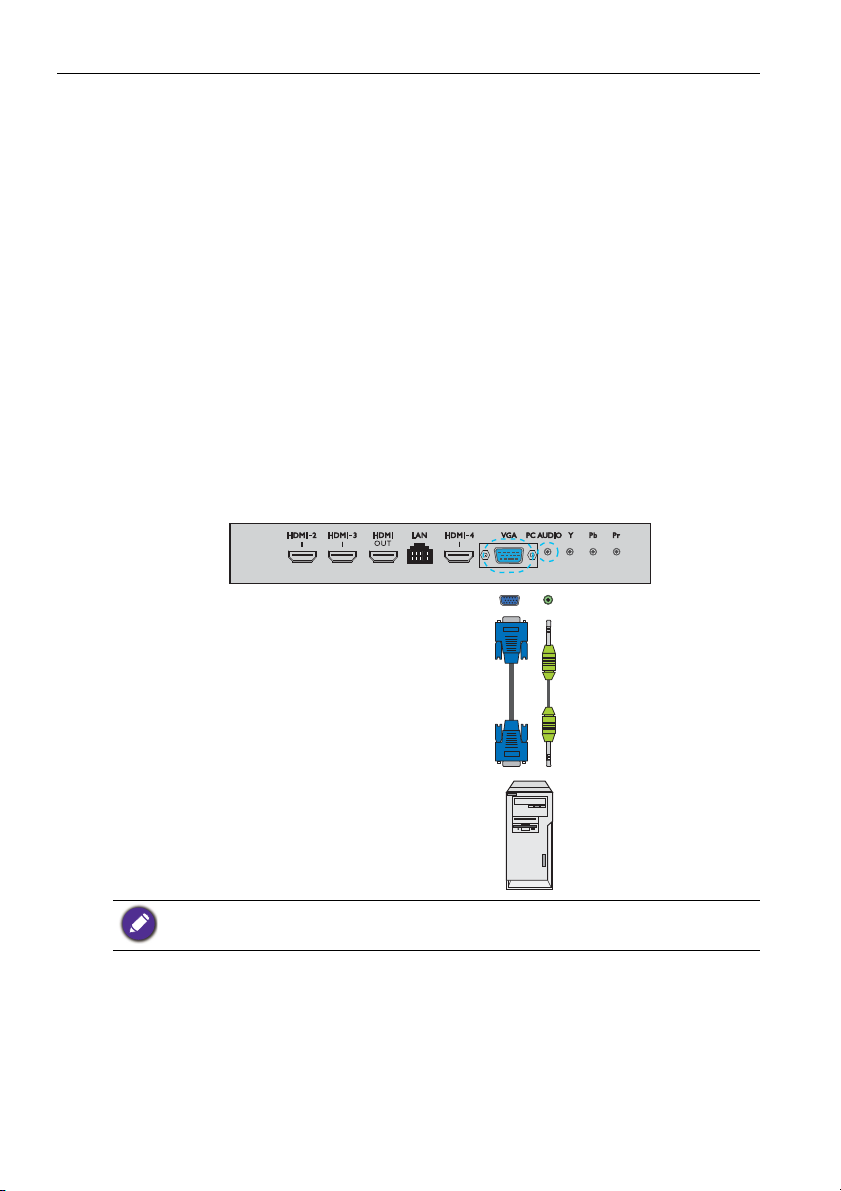
Tilkobling14
D-Sub- (15-pinners) kabel
Lydkabel
Datamaskin
Tilkobling
Koble til lyd/video-signaler
Vær oppmerksom på følgende merknader når du kobler til kabler:
• Slå av alle enheter.
• Gjør deg selv kjent med lyd/video-portene på skjermen og enhetene du vil bruke. Husk
at feilaktige tilkoblinger kan påvirke bildekvaliteten negativt.
• Ikke fjern kabler fra portene ved å trekke i selve kabelen. Du må alltid gripe og trekke i
kontaktene på enden av kabelen.
• Kontroller at alle kabler er satt helt inn og sitter godt på plass.
Koble til VGA-inngangen
1. Koble VGA-kontakten på skjermen til VGA-utgangskontakten på en datamaskin som
bruker en D-Sub- (15-pinners) kabel.
2. Koble datamaskinens lydutgang til PC AUDIO-kontakten på skjermen ved hjelp av
en egnet lydkabel.
3. Hvis du vil vise bilder fra denne inngangen, trykker du på INPUT-knappen på
fjernkontrollen og velger VGA.
Lydkabelen følger ikke med og må kjøpes separat.
Page 19

Tilkobling 15
Datamaskin
HDMI-kabel
Tilkobling av digitale innganger
1. Koble til HDMI-utgangen på en datamaskin eller A/V-enhet (f.eks. en VCR- eller
DVD-spiller) til HDMI 3-inngangen på skjermen ved hjelp av HDMI-kabelen.
2. Hvis du vil vise videobilder fra denne inngangen, trykker du på INPUT-knappen på
fjernkontrollen og velger HDMI 3.
Kablene følger ikke med og må kjøpes separat.
Page 20

Tilkobling16
Lydkabel
DVD-spiller / VCR
Komponentvideokabel
Koble til YPbPr komponentvideoinngang
1. Koble YPbPr-kontaktene på skjermen til komponentutgangskontaktene på en A/Venhet (for eksempel en VCR- eller DVD-spiller) ved hjelp av en
komponentvideokabel.
2. Koble til DVD-spillerens lydutgangskontakter til AV OUT(L/R)-kontaktene på
skjermen ved hjelp av en egnet lydkabel.
3. Hvis du vil vise videobilder fra denne inngangen, trykker du på INPUT-knappen på
fjernkontrollen og velger YPbPr.
Kablene følger ikke med og må kjøpes separat.
Page 21

Tilkobling 17
Lydkabel
DVD-spiller / VCR
AV-
kabel
Koble til AV- og S-video-innganger
1. Koble AV IN(L/R)-kontakten på skjermen til utgangen på en A/V-enhet (for eksempel
en VCR) ved hjelp av en egnet videokabel.
2. Koble VCR-spillerens lydutgang til AV OUT(L /R)-kontakten på skjermen ved hjelp
av en egnet lydkabel.
3. Hvis du vil vise videobilder fra denne inngangen, trykker du på INPUT-knappen på
fjernkontrollen og velger AV.
Kablene følger ikke med og må kjøpes separat.
Page 22

Tilkobling18
USB-flashstasjon
USB-kabel
Datamaskin
Tilkobling av multimedieinnganger
Slik viser du flere multimediefiler på USB-flashstasjonen:
1. Plugg inn USB-flashstasjonen i M-USB-porten.
2. En vellykket dialogboks vises på skjermen. Velg Ok for å gå inn i multimediamodus.
Kablene følger ikke med og må kjøpes separat.
Koble til berøringsmodulen
Koble USB TYPE A FOR TOUCH (type A)-kontakt (TOUCH USB 1 eller TOUCH
USB-2) på skjermen til en datamaskins USB-port ved hjelp av den medfølgende USBkabelen. Berøringsmodulen på skjermen støtter "plug-and-play". Det er ikke behov for å
installere flere drivere på datamaskinen.
• Unngå blokkering av berøringsskjermrammen (der det finnes sensorer) når du starter
berøringsmodulen.
• Det anbefales på det sterkeste at du kobler skjermen direkte til PCen eller den bærbare
maskinen. Unngå å koble skjermen til en navneplateenhet som kan forårsake feil ved
berøringsoperasjoner.
• Hvis det finnes tegn til innbrenning, må du plugge ut og deretter plugge alle USB-kabler inn
igjen. Hvis det feilaktige bildet fortsatt finnes, bruker du en annen type USB-kabel, A til A.
• TOUCH USB 1 må brukes med HDMI 1, og TOUCH USB-2 må brukes med VGA, HDMI 2,
HDMI 3, HDMI 4 eller HDMI 5.
Page 23

Tilkobling 19
OPS-modul
Koble til strøm
Plugg én ende av strømledningen inn i Strøm-kontakten på skjermen og den andre enden
inn i en passende stikkontakt (slå på en eventuell kontaktbryter hvis det trengs).
• Den medfølgende strømledningen egner seg bare for bruk med 110–240 VAC.
• Strømledningen og stikkontakten som er illustrert, kan skille seg fra dem som brukes i din
region.
• Bruk bare en riktig strømledning for din region. Bruk aldri en strømledning som virker skadet
eller oppfrynset, og du må ikke endre en eventuell pluggtype på strømledningen.
• Husk på strømbelastningen når du bruker skjøteledninger eller forgreningskontakter.
• Skjermen har ingen deler som vedlikeholdes av brukeren. Aldri skru av eller fjern noen deksler.
Det finnes farlige spenninger inne i skjermen. Slå av strømmen og plugg ut strømledningen hvis
du har tenkt å flytte skjermen.
Installere og fjerne OPS-modulen
Illustrasjonen nedenfor er for referanseformål. Det faktiske innholdet, de
forhåndsinstallerte applikasjonene og tilgjengelige tjenestene kan variere med produktet
som leveres for din region. OPS-modulen kjøpes separat.
Slik installerer du OPS-modulen:
1. Slå av skjermen.
2. Sett inn OPS-modulen og fest den med skruer.
Behold OPS-dekselet for fremtidig bruk.
Slik fjerner du OPS-modulen:
1. Slå av skjermen.
2. Fjern skruene og plugg ut OPS-modulen.
Page 24

Bruke berøringsskjermen20
Bruke berøringsskjermen
Du kan bruke den optiske berøringsskjermen til å styre operativsystemet.
Berøringsskjermen kan emulere grunnleggende musefunksjoner og støtter
flerberøringsfunksjoner for Windows 7/8*. Følgende tabell viser en liste over bevegelser
du kan bruke på berøringsskjermen.
• Kontroller at du har installert USB-kabelen på skjermen til en datamaskin.
• *Flerberøringsfunksjoner støttes bare av Windows 8, Windows 7 - versjonene Home Premium,
Professional, Enterprise og Ultimate. For versjonene Windows XP, Windows Vista og
Windows 7 - Starter og Home Basic støttes ikke flerberøring.
• Windows er et registrert varemerke for Microsoft Corporation i USA og andre land.
OS-funksjoner Bevegelseshandlinger
For Windows XP, Windows Vista og Windows 7
Klikk en gang på skjermen.
Klikk
Klikk to ganger på skjermen.
Dobbeltklikk
Høyreklikk
Dra
1. Trykk på målet.
2. Hold og vent på at en blå ring vises.
3. Slipp fingeren.
Dra én finger til venstre eller høyre.
Page 25

Bruke berøringsskjermen 21
or
eller
OS-funksjoner Bevegelseshandlinger
For Windows Vista og Windows 7
Dra én finger til venstre eller høyre.
Valg
Dra fingeren raskt (flikk) i ønsket retning.
Panorer opp / Panorer ned /
Tilbake / Videresend
Flerberøringsfunksjoner
For versjonene Windows 7 - Home Premium, Professional, Enterprise og Ultimate
1. Trykk på målet.
2. Klikk på skjermen med en annen finger.
3. Slipp den andre fingeren.
Høyreklikk
Rulling
Zoom
Dra en av to fingre opp eller ned.
Flytt to fingre fra eller mot hverandre.
Page 26

Bruke berøringsskjermen22
OS-funksjoner Bevegelseshandlinger
• Flytt to fingre i motsatte retninger.
• Bruk én finger til å rotere rundt en annen.
Støttet av spesifikke
applikasjoner
Klikk på to fingre samtidig.
Målet må være midtpunktet mellom fingrene.
Støttet av spesifikke
applikasjoner
For Windows XP, Windows Vista og Windows 7
Trykk og hold i 4 sekunder.
Oppvåkning fra
"hvilemodus" i Windows
(S3)
Bevegelse Beskrivelse
For Windows 8
Trykk og hold for å lære
Denne berøringen fører til visning av detaljert informasjon eller
visuell læring (for eksempel et verktøytips eller en
kontekstmeny) uten forpliktelse til handling. Alt som vises på
denne måten bør ikke forhindre at brukere panorerer hvis de
begynner å skyve med fingeren.
Klikk for primær handling
Klikking på et element starter dets primære handling, for
eksempel start av en applikasjon eller utføring av en kommando.
Page 27

Bruke berøringsskjermen 23
Bevegelse Beskrivelse
Skyv for å panorere
Skyving brukes først og fremst til panoreringshandlinger, men
kan også brukes til flytting, tegning eller skriving. Skyving kan
også brukes på små, tettpakkede elementer ved å gni (skyve
fingeren over beslektede objekter, for eksempel radioknapper).
Sveip for å velge, betjene og flytte
Hvis du skyver fingeren en kort avstand, vinkelrett på
panoreringsretningen, merker du objekter i en liste eller et
rutenett (ListView- og GridLayout-kontrollene). Vis
applikasjonslinjen med relevante kommentarer når objekter er
merket.
Klem og strekk for å zoome
Mens klem- og strekkbevegelser er vanlig for å endre størrelse,
kan de også muliggjøre hopp til begynnelsen, slutten eller hvor
som helst i innhold med semantisk zoom. En semantisk zoomkontroll tilbyr utzoomet visning av grupper av elementer, og du
kan raskt gå tilbake i dem igjen.
Vri for å rotere
Rotering med to eller flere fingre fører til at et objekt roterer.
Page 28

Bruke berøringsskjermen24
Viktige instruksjoner for bruk av berøringsskjermen
Rengjør rammen hvis det er tegn på problemer på berøringsskjermen.
• Før du rengjør skjermen, må du sørge for at skjermen er slått av, og plugge ut
strømledningen.
• Fjern støv eller smuss fra skjermen og det infrarøde plastfilteret med jevne mellomrom.
Det anbefales bruk av en liten mengde alkohol for å rengjøre det infrarøde plastfilteret.
• For å unngå skade på skjermen må du aldri bruke noen form for slipende materialer til å
tørke av den.
• Bruk et nøytralt rengjøringsmiddel til å rengjøre berøringsskjermen. Unngå bruk av
rengjøringsmidler med slipende stoffer, for eksempel bananolje eller ammoniakk.
• Fukt en ren og myk lofri kut med et nøytralt rengjøringsmiddel, og rengjør
berøringsskjermen.
• Ikke spray rengjøringsmiddel på skjermoverflaten eller direkte på kabinettet. Det kan
føre til en kortslutning i berøringsskjermen.
• Hold berøringsskjermen ute av direkte sollys eller spotlys.
Page 29

Grunnleggende operasjoner
Strømknapp
IR-mottaker
Slår skjermen av eller på
Før du slår på skjermen, må du kontrollere at strømbryteren er
slått PÅ (I). Systemet vil gå inn i standbymodus.
• Når du skal slå på skjermen, trykker du på
strømknappen på kontrollpanelet eller
fjernkontrollen.
• Når du skal slå av skjermen, trykker du på
strømknappen på kontrollpanelet eller
fjernkontrollen. Systemet vil automatisk gå inn
i standbymodus.
Grunnleggende operasjoner 25
Skjermens standbymodus forbruker fortsatt strøm. Hvis du vil slå av strømforsyningen fullstendig,
setter du strømbryteren på AV (O) og trekker ut strømledningen fra stikkontakten.
Første gangs oppsett
Etter at du har koblet skjermen til strømnettet, er du klar til å slå den på. Første gang du
slår på skjermen, vil du bli veiledet gjennom en serie av oppsettskjermbilder. Følg
skjerminstruksjonene eller trinnene nedenfor for å slå på skjermen og fullføre første
gangs oppsett.
1. Slå på skjermen. Vent på at skjermen starter opp med BenQ-skjermbildet. Dette kan
ta en stund.
2. Klikk på Neste på skjermen for å begynne. Følg skjerminstruksjonene for å sette
opp språket, datoen og klokkeslettet og nettverket. Eller du kan hoppe over noen av
disse trinnene og fullføre oppsettet senere.
Page 30

Grunnleggende operasjoner26
Inndatakilde
VGA
AV
YPbPr
OPS
HDMI 1
HDMI 2
HDMI 3
HDMI 4
HDMI 5
ANDROID
Inndatakilde
VGA
AV
YPbPr
OPS
HDMI -1
HDMI -2
HDMI -3
HDMI -4(4K)
HDMI -5(4K)
ANDROID
Bytte inndatasignaler
Trykk på INPUT-knappen på fjernkontrollen på eller kontrollpanelet for å velge et
inndatasignal.
Nedlasting av programvare
BenQ kan fra tid til annen slippe programvareoppdateringer som kan legge til funksjoner
eller applikasjoner knyttet til bruk av skjermen. Hvis du vil sjekke om en
programvareoppdatering er tilgjengelig for enheten din, eller vil hente en
programvarelisensnøkkel, kan du besøke http://DSdownload.BenQ.com. Deretter angir
du serienummeret (som finnes på etiketten på baksiden av skjermen) og klikker på Ok
for å få tilgang til programvarenedlastingssiden.
RP652/RP652H og RP702 RP790
Page 31

Grunnleggende operasjoner 27
Sette opp en Internett-tilkobling
Skjermen må være koblet til nettverket for å laste ned oppdateringer eller surfe på
Internett.
Du kan finne MAC-adressen i Android OS ved å gå til Innstillinger > Nettverk > Status.
Kablet tilkobling
1. Koble en ende av Ethernet-kabelen til skjermens LAN-port.
2. Koble den andre enden av Ethernet-kabelen til ruterens LAN-port.
3. Trykk på INPUT-knappen på fjernkontrollen og velg ANDROID.
4. På startskjermbildet velger du Applikasjonssenter () > Innstillinger () >
Nettverk.
5. På Nettverk-menyen velger du Kablet.
6. På Kablet-menyen setter du Åpne Ethernet til På for å konfigurere
nettverksinnstillingene. Gjør deretter følgende:
- Hvis ruterinnstillingen gjør det mulig å innhente IP-adressen automatisk, velger du
Automatisk henting av IP-adresse og trykker på OK-knappen. Skjermen vil
hente IP-adressen automatisk.
- I motsatt fall gjør du følgende for å konfigurere nettverket manuelt:
a. Velg IPv6 og trykk på OK-knappen for å aktivere/deaktivere IPv6.
b. Velg IP-adresse og tilordne en gyldig IP-adresse for enheten.
c. Velg Subnettmaske og tilordne en subnettmaske for enhetens IP-adresse.
d. Velg Standardgateway og tilordne en gyldig gateway for enheten.
e. Velg Første DNS og Sekundær DNS, og tilordne en gyldig DNS-
serveradresse for enheten.
f. Velg lagre og trykk på OK-knappen. En vellykket melding vises på skjermen.
Trådløs tilkobling
Denne skjermen støtter bare WiFi-donglen BenQ WDRT8192. Kontakt din lokale
forhandler for å få mer informasjon om konfigurering av den trådløse tilkoblingen.
Page 32

Grunnleggende operasjoner28
Systemoppdatering
Nei
ytt oppgraderingsimage er funnet! Vil du oppdatere?
Oppgraderingspakkens versjon:1.0.3, størrelse:193M
Ja
Oppdatere programvare
Når en ny versjon av programvaren er tilgjengelig, vil systemet oppdage oppdateringen
automatisk og be deg om å laste den ned hver gang du slår på skjermen.
Hvis du vil oppdatere programvaren, velger du Ja og trykker på OK-knappen på
fjernkontrollen. Eller du kan hoppe over dette trinnet og oppdatere programvaren
senere.
• Programvareoppdateringsprosessen kan ta litt tid.
• Under oppdateringsprosessen må du ikke slå av enheten eller koble fra Internett-tilkoblingen.
Eventuelle avbrudd under programvareoppdateringsprosessen kan skade skjermen permanent.
Gjenoppretting til standardinnstillinger
Hvis du opplever problemer med skjermen, kan du gjenopprette alle parametere til
fabrikkinnstillingene.
Før du utfører en fabrikktilbakestilling, må du sørge for å sikkerhetskopiere dine viktige data og
filer.
Det finnes to metoder som kan brukes til å tilbakestille skjermen.
Via OSD-menyen
1. Trykk på MENU-knappen for å åpne OSD-menyen.
2. Trykk på - eller -knappen for å velge Innstilling, og trykk på OK-knappen.
3. På Innstilling-menyen trykker du på eller -knappen for å velge Gjenkalling.
4. En bekreftelsesmelding vises på skjermen. Velg Ja for å tilbakestille skjermen.
Via Android OS
1. Trykk på INPUT-knappen på fjernkontrollen og velg ANDROID.
2. På startskjermbildet velger du Applikasjonssenter () > Innstillinger () >
Sikkerhetskopier/oppdater.
3. På Sikkerhetskopier/oppdater-menyen velger du Gjenopprett til
fabrikkstandarder.
4. En bekreftelsesmelding vises på skjermen. Velg Ja for å tilbakestille skjermen.
Justere lysvolumnivå
Trykk på ellerpå kontrollpanelet eller VOL- / VOL+ på fjernkontrollen for å justere
volumet.
Page 33

OSD- (On-Screen Display) menyen 29
OSD- (On-Screen Display) menyen
Oversikt over OSD-menyen
Menynavn Alternativer/funksjoner Se side
• Bildemodus
• Kontrast
• Lysstyrke
• Nyanse
Bilde
Lyd
Innstilling
• Skarphet
• Metning
• Fargetemperatur
• Zoommodus
• Reduksjon av bildestøy
• PC-bildemodus
• Lydmodus
• Lav stigning
• Høy stigning
• Balanse
• Surround
• Koaksial utgang
• Menytid
• Gjenkalling
31
32
33
Noen alternativer er bare tilgjengelige når en bestemt inndatasignalkilde er valgt.
Page 34

OSD- (On-Screen Display) menyen30
Operasjoner på OSD-menyen
Bruk av kontrollpanelknappene Bruke fjernkontrollen
1. Trykk på MENU-knappen for å åpne
OSD-menyen.
2. Trykk på - eller -knappen for å
velge et element.
3. Trykk på INPUT/BACK-knappen for å
bekrefte valgene.
4. Trykk på eller for å velge en
funksjon, og trykk på eller for å
justere innstillinger. Trykk på INPUT/
BACK for å lagre endringene.
1. Trykk på MENU-knappen for å åpne
OSD-menyen.
2. Trykk på - eller -knappen for å
velge et element.
3. Trykk på OK-knappen for å bekrefte
valgene.
4. Trykk på og -knappen for å velge
en funksjon, og trykk på - eller -
knappen for å justere innstillingene.
Trykk på OK-knappen for å bekrefte
endringene.
Page 35

OSD- (On-Screen Display) menyen 31
Bilde
Bildemodus
Kontrast
Lysstyrke
Nyanse
Skarphet
Metning
Fargetemperatur
Zoommodus
Klasserom
50
50
50
50
50
Var m
Full
Flytt Bytt Meny:Avslutt Ok/Kilde:Velg
Bilde-menyen
Skjermbilder og ikoner i dette dokumenter er der bare for referanseformål. De faktiske
skjermene kan avvike.
Navn Beskrivelse
Angir skjermmodusen. Tilgjengelige moduser er Standard, Bruker, Lys
og Klasserom. Egenskaper som Kontrast, Lysstyrke, Nyanse,
Bildemodus
Skarphet og Metning kan justeres hvis modusen er satt til Bruker.
Hvis modusen er satt til Klasserom, vil det lave blå lyset aktiveres.
Kontrast
Lysstyrke Justerer balansen mellom lyse og mørke nyanser.
Nyanse Justerer graden av hvordan vi opplever farger.
Skarphet Justerer tydeligheten og synligheten av kantene til motivene i bildet.
Metning Justerer fargers renhetsgrad.
Fargetemperatur
Zoommodus
Juster vertikal posisjon, fase, horisontal posisjon og pikselklokke
automatisk.
Justerer fargetemperaturen. Tilgjengelige alternativer er Standard,
Varm og Kjølig.
Angi sideforholdet til skjermbildet.
Hvilke sideforhold som støttes avhenger av inndatakilden:
• HDMI: PC-modus, Full, 4:3, Film og Undertittel.
• VGA: Full og 4:3.
Page 36

OSD- (On-Screen Display) menyen32
Lyd
Lydmodus
Lav stigning
Høy stigning
Balanse
Surround
Koaksial utgang
Standard
50
50
0
Av
PCM
Flytt Bytt Meny:Avslutt Ok/Kilde:Velg
Reduksjon av
bildestøy
PC-bildemodus
Reduserer elektrisk bildestøy forårsaket av forskjellige mediespillere.
Tilgjengelige alternativer er Middels, Høy, Av og Lav.
Justerer PCens visningsinnstillinger. Setter PC-bildemodusen til
Automatisk tuning for å synkronisere skjermen automatisk, eller
manuelle finjusteringer Klokke, Fase, Horisontal posisjon og
Vertikal posisjon.
Lyd-menyen
Skjermbilder og ikoner i dette dokumenter er der bare for referanseformål. De faktiske
skjermene kan avvike.
Navn Beskrivelse
Lydmodus
Lav stigning Justerer bassnivået.
Høy
stigning
Balanse Justerer lydbalansen mellom venstre og høyre høyttaler.
Surround Aktiverer/deaktiverer surroundlydfunksjonen.
Koaksial
utgang
Velger en forhåndsinnstilt lydmodus. Tilgjengelige moduser er Standard,
Musikk, Film og Bruker. Egenskaper som Lav stigning og Høy stigning
kan justeres hvis modusen er satt til Bruker.
Justerer diskantnivået.
Angir typen digitale utdata til et eksternt lydsystem. Tilgjengelige alternativer
er PCM eller RAW.
Page 37

OSD- (On-Screen Display) menyen 33
Innstilling
Menytid
Gjenkalling
15 sekunder
Flytt Bytt Meny:Avslutt Ok/Kilde:Velg
Innstilling-menyen
Skjermbilder og ikoner i dette dokumenter er der bare for referanseformål. De faktiske
skjermene kan avvike.
Navn Beskrivelse
Justerer visningstiden til OSD-menyen. Tilgjengelige alternativer er
Menytid
Gjenkalling Gjenoppretter alle parametere til fabrikkinnstillingene.
5 sekunder, 10 sekunder, 15 sekunder, 20 sekunder,
30 sekunder eller Alltid.
Page 38

Arbeide med Android OS34
Arbeide med Android OS
Når du skal bytte til Android OS, gjør du følgende:
1. Trykk på INPUT-knappen på fjernkontrollen/kontrollpanelet og velg ANDROID.
Startskjermbildet vises.
2. Velg applikasjonen du vil ha tilgang til.
• Bruke berøringspennen: Klikk på ønsket applikasjonsikon for å starte applikasjonen.
• Bruke fjernkontrollen: Trykk på eller -knappen for å velge ønsket applikasjon,
og trykk på OK-knappen for å starte applikasjonen.
• Velg Applikasjonssenter ( ) for å få tilgang til alle applikasjoner.
• Hvis du vil gå tilbake til startskjermbildet, klikker du på -ikonet på skjermen eller trykker
på startknappen () på fjernkontrollen.
• Fordi systemet ikke støtter noen tredjepartsapplikasjoner, er brukeren kanskje ikke i stand til å
åpne noen applikasjoner selv om installeringen var vellykket.
Page 39

Arbeide med Android OS 35
Om Applikasjonssenter
Du navigerer i Android OS ved hjelp av berøringspennen eller knappene på
fjernkontrollen.
Applikasjonsnavn/-ikon Beskrivelse
Nettleser ()
ES File Explorer ()
EZWrite 2.0 ()
Multimedier ()
Innstillinger ()
WPS Office ()
Galleri ()
Musikk ()
Start ()
Åpner websidene. Se Nettleser på side 37 hvis du vil ha
mer informasjon.
Administrerer filer lagret i det interne minnet og de
tilkoblede lagringsenhetene. Se ES File Explorer på side 38
hvis du vil ha mer informasjon.
Tegner på skjermen eller legger inn merknader i filen. Se
EZWrite 2.0 på side 36 hvis du vil ha mer informasjon.
Blar i multimediefiler lagret i det interne minnet eller
tilkoblede lagringsenheter. Se Multimedier på side 40 hvis
du vil ha mer informasjon.
Konfigurerer nettverks- og enhetsinnstillinger. Se
Innstillinger på side 42 hvis du vil ha mer informasjon.
Leser og redigerer filene i Office-formater, medregnet
*.doc, *.txt, *.xls og *.ppt. Se WPS Office på side 39 hvis
du vil ha mer informasjon.
Viser bilder lagret i det interne minnet eller tilkoblede
lagringsenheter.
Spiller av lydfiler lagret i det interne minnet eller
tilkoblede lagringsenheter.
Klikk for å gå tilbake til startskjermbildet.
Page 40

Arbeide med Android OS36
EZWrite 2.0
Klikk på for å starte EZWrite 2.0. Med denne applikasjonen kan du bruke
kommenteringsverktøyene til å tegne på skjermen eller redigere dokumentet.
Klikk på ikonet på venstre panel for å aktivere dens funksjon. Klikk på og hold ikonet for
å få tilgang til flere alternativer.
Funksjon Beskrivelse
Klikk for å bytte til Applikasjonssenter og åpne en
Driftsmodus ( )
Blyant ( )
Merkepenn ( )
Viskelær ( )
Bakgrunn ( )
Lagre ( )
Avslutt ( )
annen applikasjon (for eksempel WPS Office). Åpne en
file og bruk ønsket kommenteringsverktøy til å redigere
dokumentet.
• Klikk for å tegne på frihånd eller en buet linje.
• Klikk på og hold ikonet i tre sekunder for å angi pennens
farge og tykkelse.
• Klikk for å fremheve den valgte teksten eller tegne en
gjennomsiktig linje på skjermen.
• Klikk på og hold ikonet i tre sekunder for å angi
merkepennens farge og tykkelse.
• Klikk for å slette områder i bildet.
• Klikk på og hold ikonet i tre sekunder for å angi
viskelærets tykkelse, eller velg All for å tømme
skjermen.
Klikk for å endre bakgrunnsfargen.
Klikk for å lagre filen. Dette alternativet er det eneste
tilgjengelige når du begynner å redigere filen. Sørg for å
plugge inn USB-stasjonen før du lagrer arbeidsfilen.
Klikk for å avslutte applikasjonen.
Page 41

Arbeide med Android OS 37
Nettleser
Klikk på for å starte Nettleser. Med denne applikasjonen kan du vise websider.
Før du starter applikasjonen, må du sørge for at skjermen er koblet til Internett.
Klikk på ikonet på øverste panel for å aktivere funksjonen. Skyv på skjermen for å rulle
siden som vises.
Funksjon Beskrivelse
Adresselinje Angi websideadressen for å vise siden.
Innstillinger ( )
Tilbake ( )
Neste ( )
Oppdater ( )
Favoritt ( )
Søk ( )
Bokmerker ( )
Lukk ( )
Klikk for å konfigurere nettleserinnstillingene.
Klikk for å gå tilbake til forrige side.
Klikk for å gå til neste side.
Klikk for å laste gjeldende webside på nytt.
Klikk for å lagre gjeldende webside i bokmerker.
Klikk for å søke på Internett.
Klikk for å velge bokmerker, historikk eller lagrede
favorittwebsider du vil besøke.
Klikk for å lukke gjeldende webside.
Page 42

Arbeide med Android OS38
ES File Explorer
Klikk på for å starte ES File Explorer. Med denne applikasjonen kan du
administrere filer og applikasjoner.
Klikk på kategorien på venstre panel og velg ønsket mappe du vil bla gjennom. Klikk på en
fil i mappen, så kan du vise eller redigere filen i henhold til de tilgjengelige alternativene.
Funksjon Beskrivelse
Theme (Tema) ( )
Settings (Innstillinger) ( )
New (Ny) ( )
Search (Søk) ( )
Refresh (Oppdater) ( )
View (Vis) ( )
Windows (Vinduer) ( )
Exit (Avslutt) ( )
Klikk for å endre et annet tema.
Klikk for å få tilgang til mer avanserte alternativer.
Klikk for å opprette en ny mappe.
Klikk for å søke etter filer i det interne minnet eller den
eksterne enheten.
Klikk for å laste gjeldende side på nytt.
Klikk for å bytte mellom listevisning eller ikonvisning.
Klikk for å bytte mellom åpne vinduer.
Klikk for å lukke applikasjonen.
Page 43

Arbeide med Android OS 39
WPS Office
Klikk på for å starte WPS Office. Med denne applikasjonen kan du åpne praktisk
talt alle filformater, medregnet PDFer og Microsoft Word-, PowerPoint- og Excel-
dokumenter.
Klikk på ikonet på øverste panel for å aktivere funksjonen.
Funksjon Beskrivelse
Åpne Klikk for å bla eter og åpne en fil.
Del Klikk for å dele filene dine via e-post eller en annen delingsapplikasjon.
Administrer Klikk for å redigere eller administrere dokumentet.
Støttede Office-versjoner og filformater
Støttede Office-versjoner: 97 / 2000 / XP / 2003 / 2007 / 2010
Støttede Office-programvareformater:
Office-
programvare
Word doc / docx / rtf / txt
Excel xls / xlsx / csv
PowerPoint ppt / pps / pot / pptx / ppsx / potx
Støttede filformater
Page 44

Arbeide med Android OS40
Multimedier
Klikk på for å starte Multimedier. Med denne applikasjonen kan du bla mellom
fotografier, sanger eller videoer som er lagret i det interne minnet eller tilkoblede
lagringsenheter.
• Klikk på alle for å vise alle filer.
• Klikk på bilde for å vise fotografiene. Klikk på ønsket fotografi for å vise det på full
skjerm.
• Klikk på sang for å vise lydfilene. Klikk på ønsket lydfil for å spille av sangen/lydklippet.
• Klikk på video for å vise videoene. Klikk på ønsket videofil for å spille av videoklippet.
Støttede multimediafilformater
Video
Formater Dekoding Lyd Oppløsning Bildefrekvens Mbit/sek
AVI XviD / MPEG2 / MPEG4
MJPEG 1280x720 30 10
MKV MPEG4 / RV9 1920x1080 60 40
MPG MPEG1 / MPEG2 1920x1080 60 40
VOB MPEG2 1920x1080 60 40
MP4 MPEG4 1920x1080 60 40
MOV MPEG4 1920x1080 60 40
MJPEG 1280x720 30 10
3GP MPEG4 1920x1080 60 40
FLV FLV 1920x1080 60 40
TS AVS / MPEG2 1920x1080 60 40
TRP MPEG2 1920x1080 60 40
DAT MPEG1 1920x1080 60 40
RM RV8 / RV9 / RV10 COOK 1920x1080 60 40
MP2 /
MP3 /
AAC /
M4A /
PCM
1920x1080 60 40
Page 45

Arbeide med Android OS 41
Foto
Formater Dekoding Oppløsning
Ønsket DRAM-
størrelse
JPG / JPEG Base-line 15360x8640 3,96
Progressiv 1024x768 6
PNG Uten linjesprang 9600x6400 3,66
Interlace 1200x800 3,66
BMP bmp 9600x6400 3,66
Lyd
Formater Dekoding Merk
MP3 MP3 Må lisensieres ved bruk av AC3-format
AAC / M4A AAC
Page 46

Arbeide med Android OS42
Systeminnstillinger
Applikasjonsbehandling
Nettverk
Language & input
Dato og klokkeslett
Sikkerhetskopier/oppdater
Om
Innstillinger
Klikk på for å starte Innstillinger. Med denne applikasjonen kan du vise og
konfigurere enhetens innstillinger.
Klikk på ønsket menyalternativ for å åpne dets undermeny.
Applikasjonsbehandling Velger dette alternativet for å vise total og ledig
Nettverk Velger dette alternativet til å vise nettverksstatusen eller
Language & input Velger dette alternativet for å endre systemspråket eller
Dato og klokkeslett Velger dette alternativet for å angi datoen og
Sikkerhetskopier/
oppdater
Om Velger dette alternativet for å vise modellnavnet og
Menyalternativ Beskrivelse
lagringsplass (internt minne eller USB-stasjon).
konfigurere nettverkstilkoblingen.
konfigurere innstillingene for inndatametode.
klokkeslettet.
Velger dette alternativet for å oppdatere programvaren,
vise den grunnleggende systeminformasjonen
(dvs. programvareversjon, systemklokkeslett, IP-adresse,
MAC-adresse og minnelagring) eller gjenopprette alle
parametere til fabrikkens standardinnstillinger.
annen maskinvare-/programvareinformasjon.
Page 47

Produktinformasjon
Spesifikasjoner
Produktinformasjon 43
LCDpanel
Berøring
Panelglass
Element
Bakgrunnslys LED LED LED LED
Panelstørrelse 65" 65" 70" 79"
Pikselstigning (mm)
Innebygd
oppløsning (piksler)
Lysstyrke (cd/m
(typisk)
Kontrast (typisk) 4000:1 4000:1 4000:1 1200:1
Responstid (ms)
(typisk)
Panelbit
Teknologi IR-berøring
Oppløsning
Kapasitet
Nøyaktighet ± 2 mm over 90 % av berørbart område
Berøringsutdata USB 2.0 (x 2)
Operativsystem
Herdet glass 4 mm
Tykkelse AG80
2
RP652 RP652H RP702 RP790
0,744 mm x
0,744 mm
FHD 1920 x
1080
(piksler)
)
350 350 400 400
6,5 8 8 5
8 bits
(16,7 M)
32767 x
32767
10 punkter (Varierer mellom operativsystemer og
Window XP, Window Vista, Win 7, Win 8,
(Berøringsfunksjon varierer mellom versjoner)
Spesifikasjoner
0,744 mm x
0,744 mm
FHD 1920 x
1080
(piksler)
10 bits
(1,06 B)
32767 x
32767
applikasjoner)
Mac OS x 10.6~10.10, Linux,
Chrome OS 34.0.1847.134
0,807 mm x
0,807 mm
FHD 1920 x
1080
(piksler)
8 bits
(16,7 M)
32767 x
32767
0,453 mm x
0,453 mm
3840 x 2160
(piksler)
10 bits
(1,06 B)
32768 x
32768
Page 48

Produktinformasjon44
Inngang
Utgang
Lyd
Strøm
Miljø
Mekanisk
Datamaskin VGA (D-Sub 15-pinners)
Kompositt-
video (RCA-
kontakter),
YPbPr (RCA-
kontakter),
HDMI 1.3 x 3,
HDMI 1.4 x 2
(MHL x 1)
Video
Lyd
Kompositt-
video (RCA-
kontakter),
YPbPr
(RCA-
kontakter),
HDMI 1.3 x 5
(MHL x 1)
Kompositt-
video (RCA-
kontakter),
YPbPr
(RCA-
kontakter),
HDMI 1.3 x 5
(MHL x 1)
Kompositt-
video (RCA-
kontakter),
YPbPr
(RCA-
kontakter),
HDMI 1.3 x 5
(MHL x 1)
L/R (RCA-kontakter), Line-in (3,5 mm kontakt),
Mic-in (3.5 mm kontakt)
USB Type A
Kontroll RS-232C (D-Sub 9-pinners)
OPS-alternativspor
Åpen pluggbar spesifikasjon (Intel OPS-standard) x 1
(1080P; 12 V / 5 A Maks.: 60 W)
Datamaskin X
Video AV / HDMI
Lyd Line-out (3,5 mm kontakt), L/R (RCA-kontakter)
Kontroll RS-232C (D-Sub 9-pinners)
Audio W (Amp) 10 W x 2
Intern høyttaler O
Forsyning 100–240 VAC, 50/60 Hz
Forbruk maks. 220 W 220 W 220 W 250 W
Forbruk standby ≤0,5 W
Driftstemperatur
0 - 40
o
C
Driftsfuktighet 20 % ~ 80 % RH Ikke-kondenserende
Lagringstemperatur
Fuktighet under
oppbevaring
10 % ~ 90 % RH Ikke-kondenserende
-10 - 60
o
C
Skjermretning Liggende
Vekt
(uten emballasje /
med emballasje)
Dimensjoner
(B x H x D) (mm)
61 kg /
73 kg
57 kg /
71 kg
1505 x 901 x 951505 x 901 x
122
73 kg /
87 kg
87 kg /
112 kg
1625 x 968 x 951847 x
1093 x 95
Frontrammedimensjon
35/56/35/35
- T/B/V/H (mm)
Page 49

Funksjon
Produktinformasjon 45
DVI-kjedekobling X X X X
RS232-styrt
kjedekobling
OOO O
Bildeinnstilling O O O O
Bildemodus O O O O
Skarphetsforbed-
ring
Bevis på
innbrenning
OOO O
XXXX
Dimmingskontroll X X X X
Blank O O O O
Frys O O O O
10-bits
fargebehandling
Innebygd
videoveggstøtte
XXXO
XXXX
Planlegging X X X X
Kilde-/volumkontroll O O O O
HDMI-HDCP O O O O
Deinterlacing /
kamfilter
XXXX
Miljølyssensor X X X X
• Spesifikasjoner og funksjoner kan endres uten forvarsel.
• For å sikre at berøringsfunksjonen virker som den skal på Mac OS X 10.10, anbfales det at du
utfører skjermkalibrering først. Forhør deg med BenQ-forhandleren om nødvendig
kalibreringsverktøy.
Element RP652 RP652H RP702 RP790
CPU ARM Cortex A7 1,2 GHz Quad core
Systemminne 1GB
System
Lagring 4 GB
4 GB /
8GB
4 GB /
8GB
OS Android 4.2.2
• OS: Dette Android 4.2.2-operativsystemet er ikke standard Android, så tilgang til Google
Play™ er ikke tilgjengelig. APK kan ikke installeres i standardplasseringen med mindre
styringsenhetene gir tillatelse til det. Kontakt din BenQ-forhandler for å motta nødvendig
støtte for styringstillatelse. Uten styringstillatelse fungerer ikke installeringsfunksjonen. Det
finnes ingen garanti at den selvinstallerte APK kan fungere normalt.
• Lagring: Innholdslagring kan variere med produkter som leveres for regionen. Det
forhåndsinstallerte systemet og appene kan legge beslag på en del plass.
4 GB /
8GB
Page 50

Produktinformasjon46
Dimensjoner
RP652
Enhet: mm
Page 51

RP652H
Produktinformasjon 47
Enhet: mm
Page 52

Produktinformasjon48
RP702
Enhet: mm
Page 53

RP790
Produktinformasjon 49
Enhet: mm
Page 54

Produktinformasjon50
Støttet inndatasignaloppløsning
RP652/RP652H og RP702
Oppløsning
AV YPbPr VGA HDMI
640 x 480 @ 60Hz
720 x 400 @ 70Hz
800 x 600 @ 60Hz
1024 x 768 @ 60Hz
1280 x 720 @ 60Hz
1280 x 768 @ 60Hz
1280 x 960 @ 60Hz
1280 x 1024 @ 60Hz
1360 x 768 @ 60Hz
1600 x 1050 @ 60Hz
1920 x 1080 @ 60Hz
NTSC-M
NTSC-J
PAL -BDGHI
576i (50Hz)
480i (60Hz)
480p (60Hz)
576p (50Hz)
720p (60Hz)
1080i (50Hz)
1080i (60Hz)
1080p (24Hz)
1080p (25Hz)
1080p (30Hz)
1080p (50Hz)
1080p (60Hz)
Inndatakilde
• : støttes
• Blank: støttes ikke
Page 55

RP790
Oppløsning
640 x 480 @ 60Hz
720 x 400 @ 70Hz
800 x 600 @ 60Hz
1024 x 768 @ 60Hz
1280 x 720 @ 60Hz
1280 x 768 @ 60Hz
1280 x 960 @ 60Hz
1280 x 1024 @ 60Hz
1360 x 768 @ 60Hz
1600 x 1050 @ 60Hz
1920 x 1080 @ 60Hz
NTSC-M
NTSC-J
PAL -BDGHI
576i (50Hz)
480i (60Hz)
480p (60Hz)
576p (50Hz)
720p (60Hz)
1080i (50Hz)
1080i (60Hz)
1080p (24Hz)
1080p (25Hz)
1080p (30Hz)
1080p (50Hz)
1080p (60Hz)
3840 x 2160 @ 30Hz
Produktinformasjon 51
Inndatakilde
AV YPbPr VGA HDMI
• : støttes
• Blank: støttes ikke
• 3840 x 2160 @ 30 Hz er tilgjengelig via HDMI 4 og HDMI 5
Page 56

Feilsøking52
Feilsøking
Problem Løsning
Ikke noe bilde Undersøk følgende:
• Er skjermen slått på? Kontroller strømindikatoren på
skjermen.
• Er signalkildeenheten slått på? Slå på enheten og prøv på
nytt.
• Finnes det løse kabeltilkoblinger? Kontroller at alle kabler
er godt tilkoblet.
• Har du valgt en ustøttet utgangsoppløsning på
datamaskinen? Se Støttet inndatasignaloppløsning på
side 50 hvis du vil velge en støttet oppløsning og prøve på
nytt.
• Har du valgt en ustøttet utgangsoppløsning på DVD- eller
Blu-ray-diskspilleren? Se Støttet inndatasignaloppløsning
på side 50 hvis du vil velge en støttet oppløsning og prøve
på nytt.
Ingen lyd Undersøk følgende:
• Har du slått på dempingsfunksjonen på skjermen eller
inndatakildeenheten? Slå av dempingsfunksjonen, eller øk
lydvolumnivået og prøv på nytt.
• Finnes det løse kabeltilkoblinger? Kontroller at alle kabler
er godt tilkoblet.
Datamaskinens
inndatabilde virker
merkelig
Kontrollpanelknappene
virker ikke
• Har du valgt en ustøttet utgangsoppløsning på
datamaskinen? Se Støttet inndatasignaloppløsning på
side 50 hvis du vil velge en støttet oppløsning og prøve på
nytt.
• Bruk funksjonen Automatisk tuning (Se Bilde-menyen
på side 31) for å la skjermen optimalisere
datamaskinbildet.
• Hvis resultatet av funksjonen Automatisk tuning ikke
er tilfredsstillende, bruker du funksjonene Klokke, Fase,
Horisontal posisjon og Vertikal posisjon til å justere
bildet manuelt.
Har du låst kontrollpanelknappene? Lås opp knappene og
prøv på nytt.
Page 57

Feilsøking 53
Fjernkontrollen virker
ikke
USB-funksjon
• Sjekk om batteriene er satt inn riktig vei.
• Sjekk om batteriene er døde.
• Kontroller avstanden og vinkelen fra skjermen.
• Kontroller om fjernkontrollen peker riktig mot skjermens
fjernkontrollsensorvindu.
• Sjekk for hindringer mellom fjernkontrollen og
fjernkontrollsensorvinduet.
• Sjekk om fjernkontrollsensorvinduet ikke er under sterk
belysning, eller i direkte sollys.
• Se etter enheter (datamaskiner eller PDA) i nærheten
som overfører infrarøde signaler som kan forårsake
interferens i signaloverføring mellom fjernkontrollen og
skjermen. Slå av den infrarøde funksjonen til disse
enhetene.
Når du arbeider med ESD-interferens i omgivelsene, er det
normalt at USB-tilkoblingen vil frakobles. Brukerne må
starte USB-tilkoblingen på nytt manuelt.
10/29/15
